估计有的用户还不了解excel2013怎么设置按颜色排序的操作,下文经验啦就excel2013中设置按颜色排序的详细方法,希望对你们有所帮助哦 。
excel2013中设置按颜色排序的详细方法

1、打开excel2013 工作表
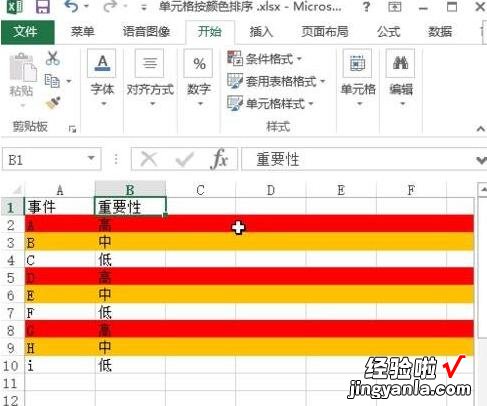
2、点击顶部数据标签

3、选中需重新排列的数据单元格,然后单击“排序”按钮
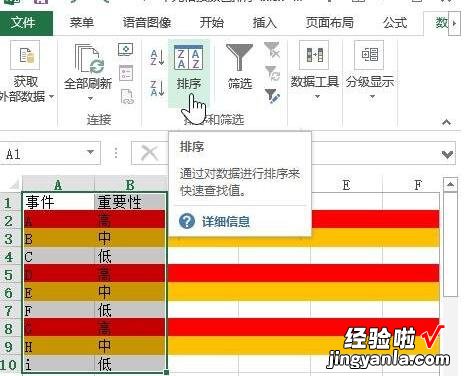
4、顺序中选 单元格颜色
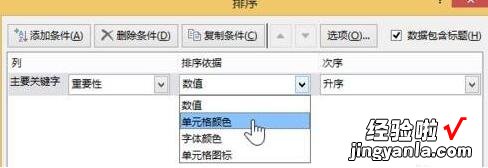
5、次序中选择自己认为重要的,比如红色
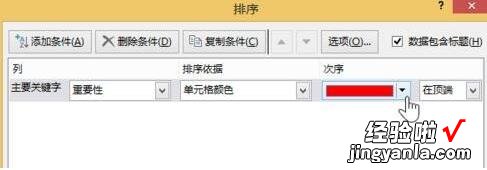
6、点击“确定”后就可以看到红色排在了最前面 。
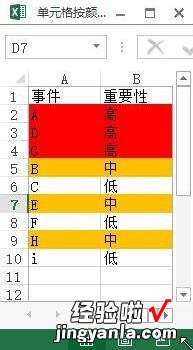
【分享excel2013中设置按颜色排序的详细方法】
以上就是经验啦给大家带来的全部内容,大家都学会了吗?
